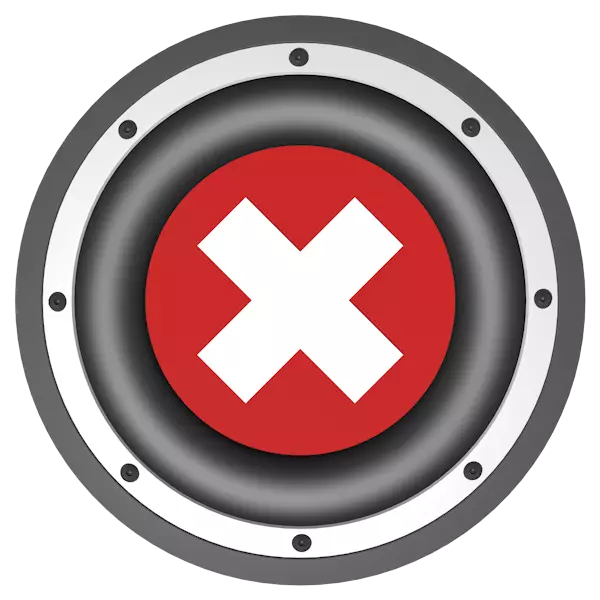
Die Aktualisierung der Software ist ein sehr verantwortungsvoller Betrieb mit Ihren eigenen Nuancen und "Fallstricks". Danach ergeben sich häufig verschiedene Probleme mit der Leistung von Geräten und der Steuerung der Steuerungssoftware. In diesem Artikel analysieren wir die Gründe für den Mangel an Sound auf dem PC nach der Neuinstallation oder Aktualisierung der Treiber.
Verschwunden nach dem Update
Die Gründe, warum die Audio-Deaktivierung bei der Installation von Software, mehrere. Zunächst ist dies die mögliche Treiberinkompatibilität mit dem auf dem Computer installierten Soundgerät oder seiner vollständigen Abwesenheit. Der Betrieb des Audios kann das Installationsvorgang selbst sowie einige externe Faktoren beeinflussen.Ursache 1: Inkompatibilität oder Mangel an Fahrern
Um zu beginnen, bestimmen Sie, welches Audiogerät den Ton auf Ihrem PC anzeigt. Dies bezieht sich auf eine Soundkarte, die in das Motherboard eingebaut oder ein separates Gerät darstellt.

Siehe auch: So wählen Sie eine Soundkarte aus
Die meisten Hersteller moderner "Motherboards" verwenden Realtek-Chips in ihren Produkten. Treiber für sie können direkt aus Windows Update-Servern installiert werden, wodurch das Update-Verfahren direkt aus dem Gerätemanager ausgeführt wird. Wenn entschieden wird, alles manuell zu machen, bevor Sie heruntergeladen werden, müssen Sie sicherstellen, dass das Paket für Ihre Chip-Serie und Version des Betriebssystems vorgesehen ist.
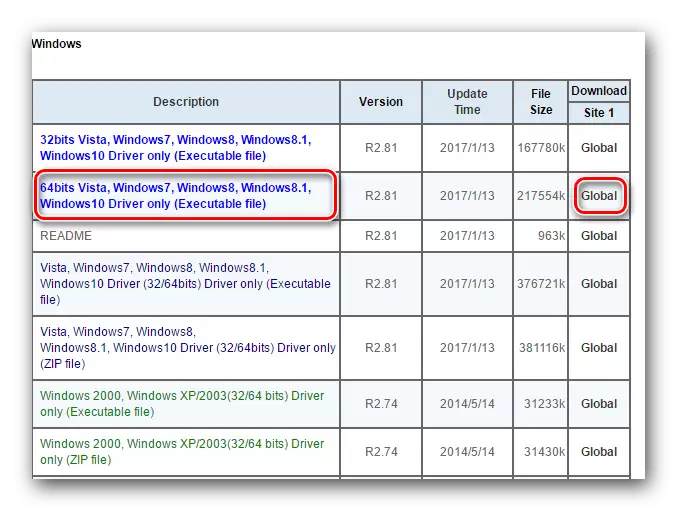
Lesen Sie mehr: Laden Sie Audiotreiber für Realtek herunter und installieren Sie sie
Diskrete Soundadapter erfordern speziell entwickelte Software, die auf offiziellen Standorten zu finden sind. Wenn Sie den Treiber für die eingebaute Karte aktualisiert haben, und die Lautsprecher oder Kopfhörer sind mit dem externen verbunden, das logische Ergebnis ist das Fehlen eines Signals. Die Lösung des Problems wird von der Ressource des Herstellers besucht, heruntergeladen und installiert das erforderliche Paket. Es gibt solche Dateien in der Regel in den Abschnitten "Service", "Support", "Download" oder "Treiber".
Ursache 2: Setzen Sie die Einstellungen zurück und deaktivieren Sie den Dienst
Dieser Grund liegt in den Funktionen des Installationsvorgangs. Am häufigsten nach dem Start des Installationsprogramms wird das Erste vom vorherigen Treiber mit dem voreingestellten Audiodienst gelöscht, um Dateien zu entsperren. Eine neue Software kann anschließend mit einem Reset der benutzerdefinierten Einstellungen ausgeführt werden, und der Dienst bleibt ausgeschaltet.
Lösungsoptionen:
- Schauen Sie sich das Lautsprechersymbol im Benachrichtigungsbereich an. Wenn es ein rotes Symbol hat, problemlos Probleme mit dem entsprechenden Service. Es muss mit einem PC-Neustart gestartet oder neu gestartet werden. Es gibt andere Möglichkeiten, die Situation zu korrigieren.
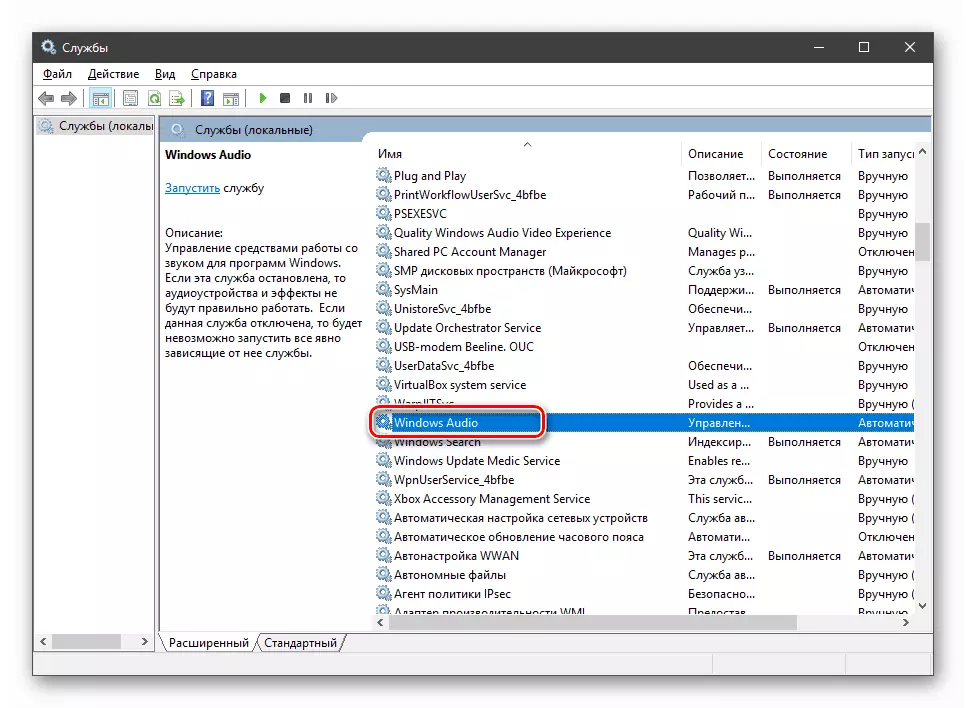
Weiterlesen:
Fehler "Audiodienst nicht ausführen" in Windows 10
So führen Sie den Audiodienst in Windows 7 aus
- Überprüfen Sie die Sound-Sound-Einstellungen. Vor allem die enge Aufmerksamkeit sollte standardmäßig an Geräte gezahlt werden.
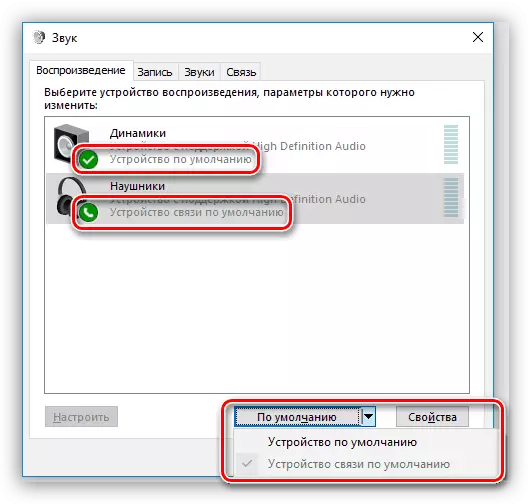
Lesen Sie mehr: So konfigurieren Sie Sound auf einem Computer mit Windows 10, Windows 7
Ursache 3: Falsche Treiberinstallation
Fehler und Fehlfunktionen bei der Installation von Fahrern - das Phänomen ist überhaupt nicht selten. Es gibt Situationen, in denen Fehlern ohne externe Manifestationen wie Dialogfelder oder Nachrichten auftreten. Wenn die Manipulation mit dem Dienst und der Einstellungen das Ergebnis nicht ergibt, ist es wert, über den "Rollback" des Systems nachzudenken und Software neu zu installieren. Es ist besser, das Paket zu ersetzen, dh, laden Sie es aus einer anderen Ressource herunter oder verwenden Sie die System-Tools.
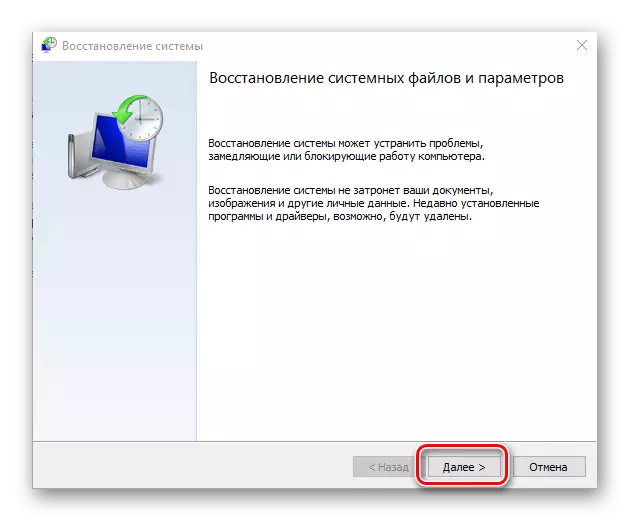
Weiterlesen:
So stellen Sie Windows 10, Windows 8, Windows 7, Windows XP wieder her
Installation von Treibern Standardfenstern
Ursache 4: Viren und Antiviren
Beginnen wir mit Antivirus-Programmen. Eine solche Software kann die Installation von Treibern oder der Arbeit einzelner Komponenten blockieren. Probleme treten am häufigsten auf, wenn Sie Pakete verwenden, die von Drittressourcen geladen wurden. Die offizielle Software für diskrete Soundkarten kann auch diese Reaktion verursachen. Lösungsmöglichkeiten hier sind drei: Zum Zeitpunkt der Installation deaktivieren Sie die Antivirus- oder Einlagensoftware (für diskrete Karten) auf Ausnahmen, sowie eine andere Verteilung verwenden.
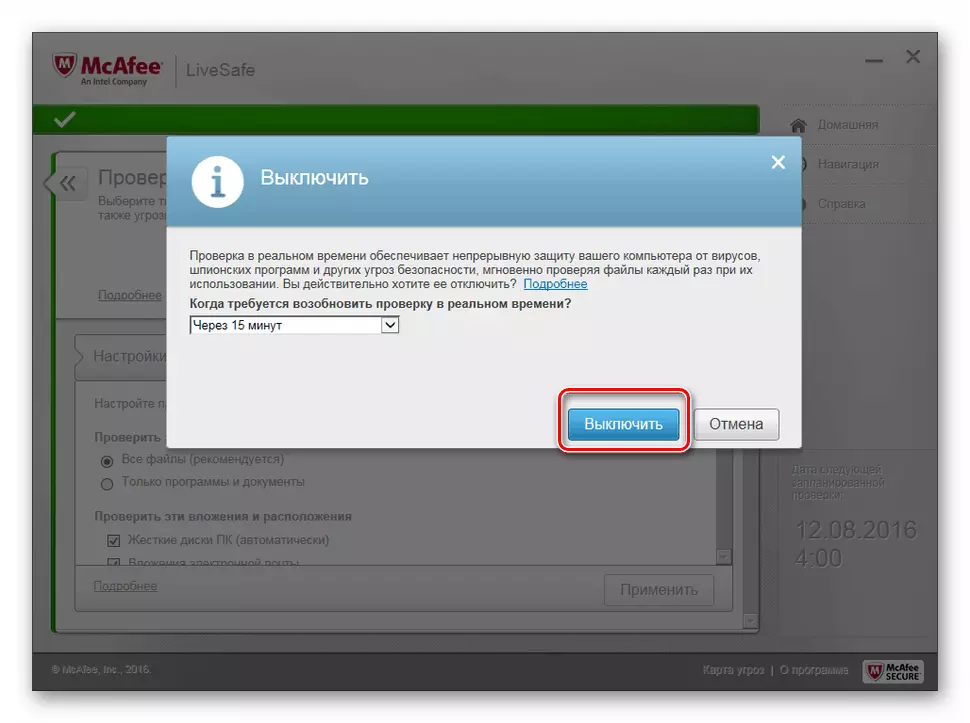
Weiterlesen:
So deaktivieren Sie Antivirus
Hinzufügen eines Programms, um Antivirus auszuschließen
Viren, wie mit ihnen entworfene Programme, können die Treiber blockieren und installieren, und ihre anschließende Arbeit. Der Verdacht der Infektion sollte auftreten, nachdem alle Korrekturmittel keine Früchte mitbrachte. In diesem Fall ist es notwendig, den PC auf die Anwesenheit von Schädlingen zu überprüfen und in einer der in dem Artikel unten angegebenen Art und Weise loszuwerden.

Lesen Sie mehr: Kämpfe von Computerviren
Ursache 5: Physische Fehlfunktion
"Bügeleisen" hat ein unangenehmes Merkmal: Es versagt oft ohne Warnung. Vielleicht ist dies Ihr Fall, und es ist während des Aktualisierens der Treiber-Soundkarte "Langlebiger" angeordnet ". Dies könnte mit dem Auszerrungsgerät - Lautsprecher oder Kopfhörer passieren. Um das Problem zu lösen, müssen Sie die Leistung aller Komponenten überprüfen. Sie können dies tun, indem Sie die Säulen (oder den Kopfhörer) an einen anderen PC anschließen oder wenn der Verdacht auf die diskrete Karte fällt, in den eingebauten "Sound". Dieser Ansatz bestimmt, welches Gerät das Fehlen eines Signals verursacht hat. Folgen Sie dann der Reise zum Service oder dem Laden.Abschluss
Wir zerlegen die häufigsten Fehlerbehebungsmöglichkeiten für Fehlerbehebung, nachdem Sie die Treiber aktualisieren. Lösungen sind meistens einfach, aber es ist oft notwendig, die wahre Ursache zu erkennen. Wenn es keinen Wunsch gibt, Zeit mit diesem Prozess zu verbringen, können Sie auf ein Rollback-System (dritter Absatz) zurückgreifen und die vorherige Version der Software verlassen. Bei diesem Ansatz gibt es auch einen Reson, wenn obsolete Geräte verwendet werden, wobei die verfügbaren Versionen des "Brennholz" in Ihrem Betriebssystem in Konflikt kommen können.
